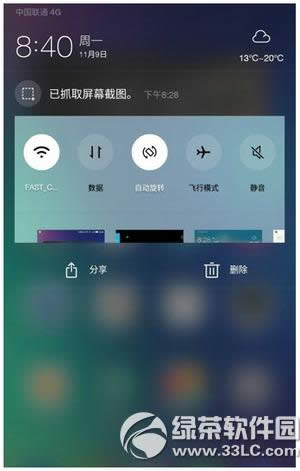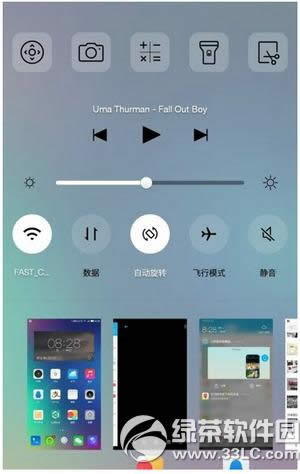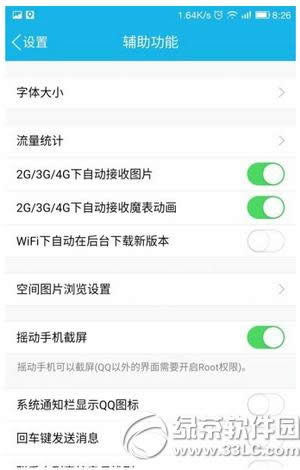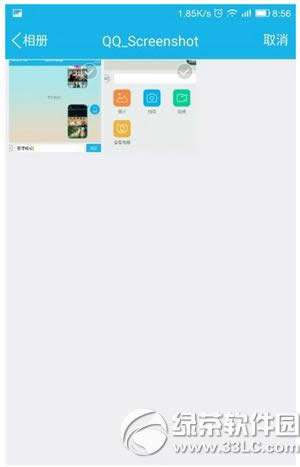乐视1s如何截图 乐视超级手机1s截屏图文说明教程
发表时间:2023-09-22 来源:明辉站整理相关软件相关文章人气:
[摘要]乐视1s怎么截图?方法一:按键截图电源+音量组合键全屏截图,不过相较于别的手机,乐视1s的按键位置就有些不同了,音量和电源键都在同一侧,所有这次只能双手上阵才可截图了。截图后,可以在下拉菜单中看到截图的预览图,这点还是值得称道的,预览图很大。方法二:自带截图软件截屏点击左下角的菜单键,和大多数把自...

乐视1s怎么截图?

方法一:按键截图
电源+音量组合键全屏截图,不过相较于别的手机,乐视1s的按键位置就有些不同了,音量和电源键都在同一侧,所有这次只能双手上阵才可截图了。
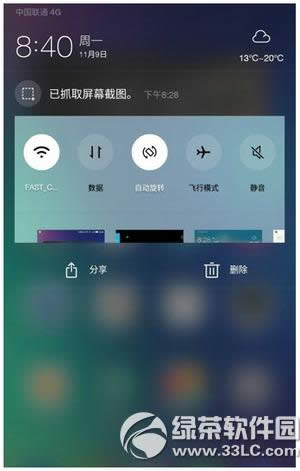
截图后,可以在下拉菜单中看到截图的预览图,这点还是值得称道的,预览图很大。
方法二:自带截图软件截屏
点击左下角的菜单键,和大多数把自选菜单放在下拉菜单的做法不同,乐视几乎把所有的功能都集中在了菜单里;

菜单的右上角,一个剪刀模样的图就是截图功能,同样,只支持全屏截图,不支持局部截图
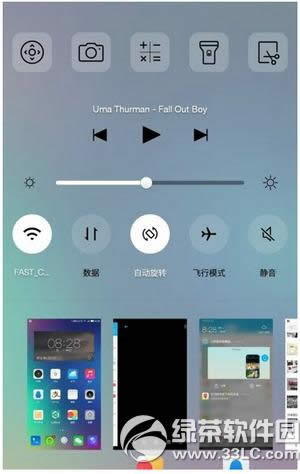
方法三;第三方软件截图,如QQ、豌豆荚等
点开QQ的设置(在手机QQ软件页面的左上角点击头像后,点左下角设置),找到辅助设置

开启“摇动手机截屏”
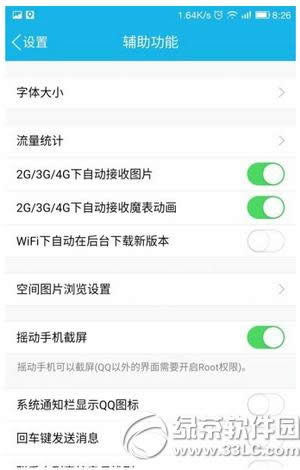
在聊天窗口中实验,如果你不想全屏截图的话,QQ的截图功能非常好用,但只能在QQ的软件内使用时才能截图,如果想在QQ外使用,则需要root后才能使用局部截图功能。

注意:截图后的图片并不是存在于聊天窗口内,这和pc上的使用习惯是不同的,需要在默认的QQ文件夹——QQ_Screenshot中才能找出。
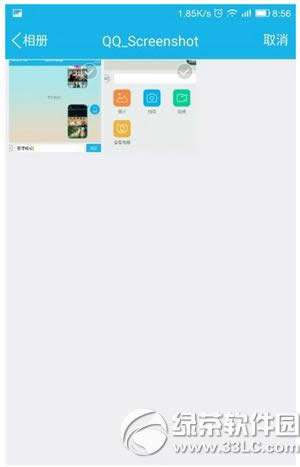
好了,乐视超级手机1s截屏图文教程的内容就先介绍到这里了,更多手机实用教程攻略请继续关注绿茶软件园!
一加手机x和乐视1s哪个好 一加手机x和乐视超级手机1s对比
乐视1s和乐视max哪个好 乐视超级手机1s和乐视超级手机max对比
手机APP这些安装在手机里面丰富多彩的软件,让我们的生活更加方便和精彩。游戏、社交、购物、视频、音乐、学习......我们可以随时随地,随处进行。